发布时间:2022-11-01 10: 45: 23
品牌型号:MacBook Pro 2020款
系统: MacOs 11.6.5
软件版本:Tuxera NTFS for Mac
在日常的工作中,总是避免不了跨平台的传输文件、文件共享等,例如一些用户使用Mac电脑修图或者剪辑视频之后需要拷贝到Windows电脑上查看。对于需要同时使用Mac和Windows的用户来说,系统之间不兼容是很大的阻碍,尤其是使用NTFS移动硬盘,用户会遇到Mac电脑无法写入NTFS硬盘的情况,本文就来教大家ntfs硬盘如何在mac上读写以及mac如何移动硬盘的文件。
一、ntfs硬盘如何在mac上读写
当你在Mac电脑使用NTFS格式移动硬盘,你会发现Mac能读取NTFS硬盘里的文件,但不能在上面编辑、重命名、复制粘贴、删除、移动或创建文件,因为Mac默认并不支持写入NTFS格式磁盘,这是为什么呢?
因为NTFS(New Technology File System)是微软开发的专有日志文件系统,NTFS格式磁盘可以在Windows系统上正常读写,由于Mac和Windows之间存在一定的壁垒,所以Mac并不支持“写入”NTFS格式磁盘,具体情况如下图所示。
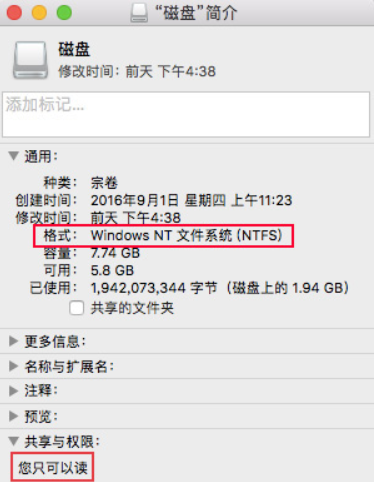
知道了Mac为什么不能写入NTFS格式磁盘,对于那些必须在Mac系统和Windows系统之间共用同一个NTFS格式磁盘的用户说,应该怎么解决呢?
1、格式化磁盘为ExFAT格式
如图2所示,通过查阅苹果《磁盘工具使用手册》-Mac上“磁盘工具”中可用的文件系统格式可以看到,可以把硬盘格式化成FAT或者ExFAT格式,从而保证Mac和Windows都能正常使用硬盘,但是FAT格式存在32GB限制,考虑到大多数人的硬盘存储容量都要大于32GB,所以建议你格式化为ExFAT。注意:格式化会删除硬盘的全部内容,在格式化之前一定要做好备份。
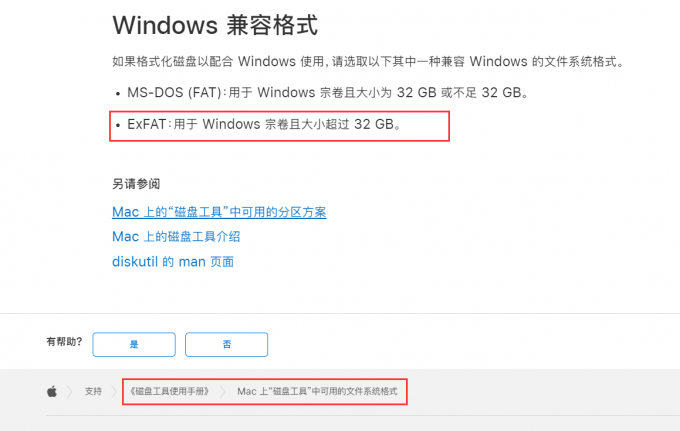
2、使用Tuxera NTFS for Mac
在Mac上使用Tuxera NTFS for Mac软件,是一种非常简单、快速的Mac写入NTFS硬盘方法,虽然这是一款付费软件,但是作者认为值得,理由如下:
1)兼容性强:支持macOS Monterey12以及M1机型、Big Sur、Catalina。
2)快速全面的数据保护: NTFS for Mac提供了快速的NTFS文件传输速度,同时保护您的数据是新的智能缓存。
3)性价比高:99元即可或者永久正版授权(购买之前可以在https://www.ntfsformac.cc/该网站免费下载试用版,使用结束后可以再决定是否需要购买。)。
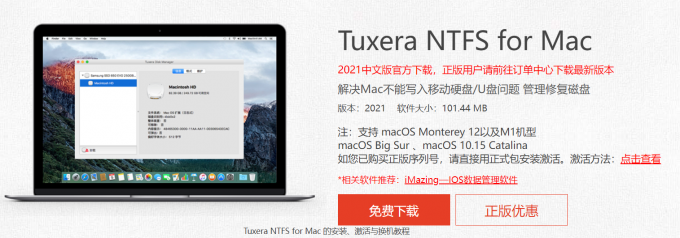
下文为大家介绍如何使用这款软件:
1)从上方网站下载该软件并安装。
2)在桌面桌上角点击苹果标志进入“系统偏好设置”,并打开该软件。
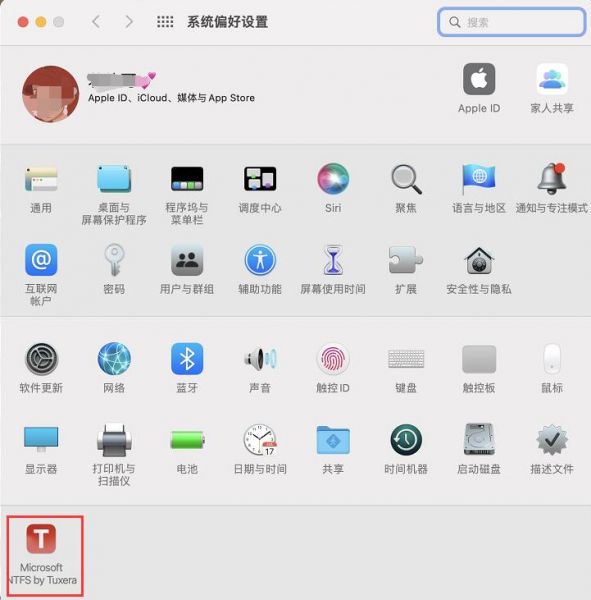
3)首次启动可能需要内核扩展批准,点击蓝色“打开安全性偏好设置”。
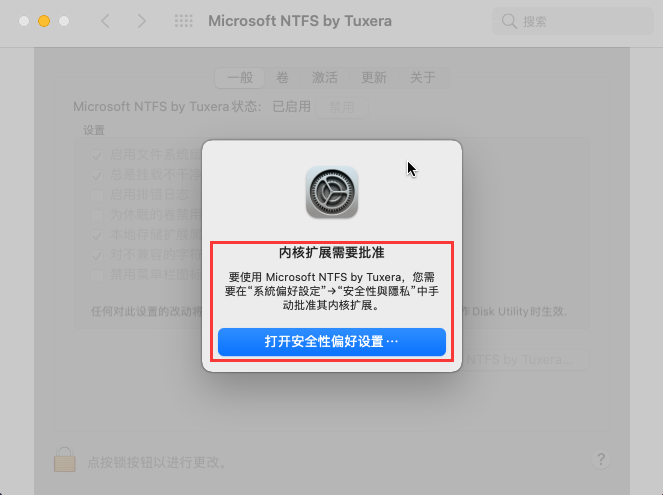
4)在安全性隐私界面,点击左下角的“锁”,输入开机密码解锁,并重新重启Mac。
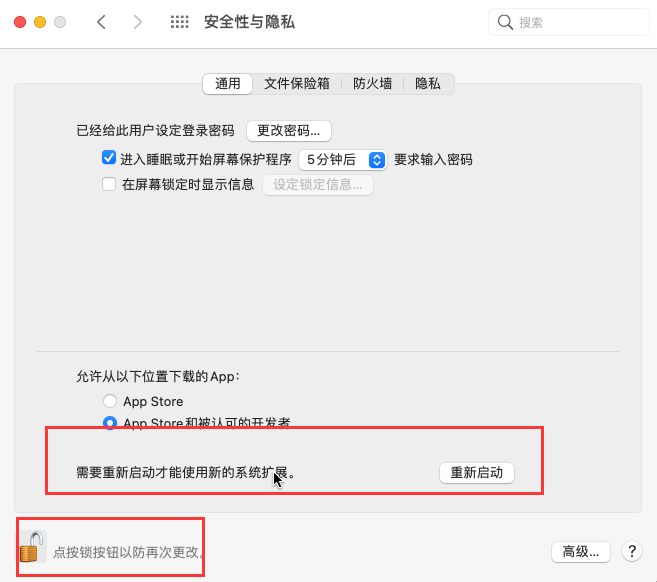
5)再次打开Tuxera NTFS for Mac,设置其为“已启用”状态,插入NTFS硬盘即可正常写入NTFS硬盘。
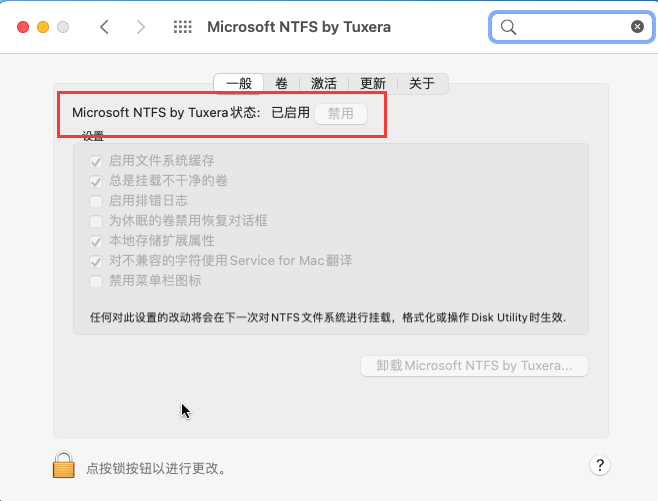
二、mac如何移动硬盘的文件
移动文件是电脑最基本的操作方式,但是对很多Mac新用户来说,并不能熟练地移动文件,下文将教你Mac如何移动硬盘的文件。
1、触控板/鼠标拖动移动文件
触控板重按,移动手指,将文件拖动到目标位置或者鼠标点击文件不松开,移动鼠标到目标位置即可移动文件。
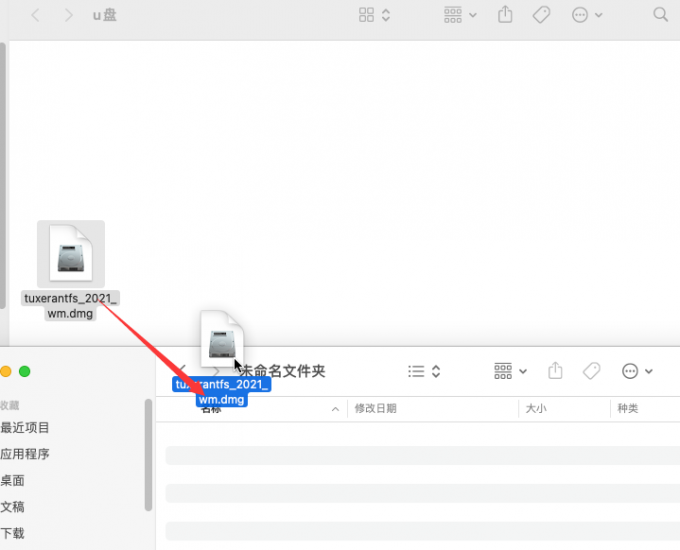
2、复制粘贴
如果你无法拖动文件,可以选中文件后,按下Command+C键。随后在目标文件夹下按下Command+V或者Command+Option+V。二者的区别在于:Command+V是复制一份文件到选择的文件路径下。而ommand+Option+V类似剪切操作,会将原文件删除。
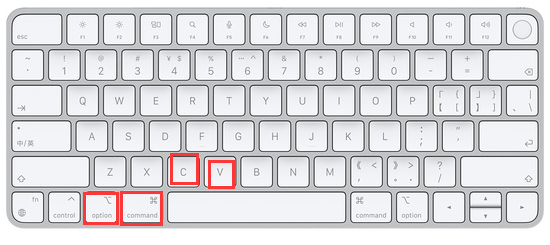
三、总结
本文为大家介绍了NTFS硬盘如何在Mac上读写以及Mac如何移动硬盘的文件。如果需要在Mac上使用NTFS硬盘,使用性价比较高的Tuxera NTFS for Mac可以解决无法写入硬盘的问题,Tuxera NTFS for Mac不仅兼容性强,功能也很丰富,可以修复硬盘、格式化硬盘等。另外,本文还为Mac新用户准备了移动文件的教程,希望可以帮助到你。
展开阅读全文
︾